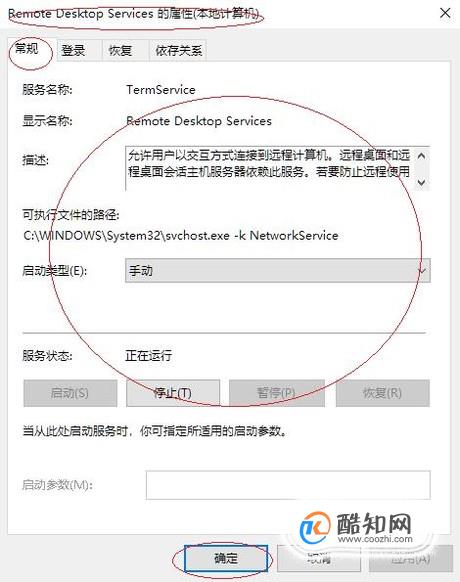在使用Windows 10工作时会遇到形形色色的问题,比如无法连接到远程计算机。那么如何进行故障排除呢?下面小编与你分享具体步骤和方法。
Windows 10操作系统
启动Windows 10操作系统,如图所示。点击任务栏"开始"按钮,用于弹出开始菜单。
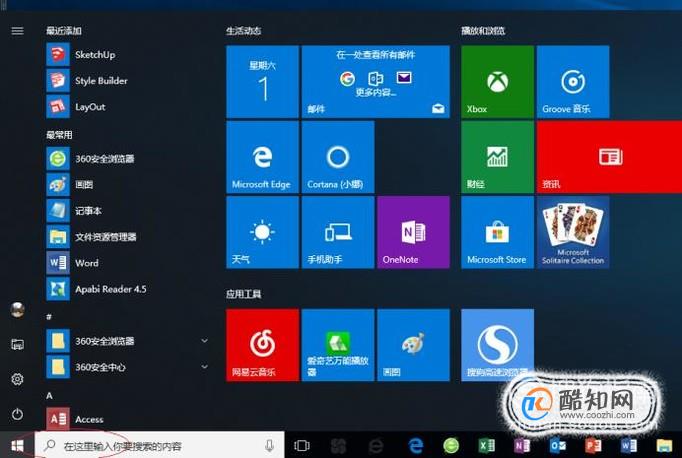
如图所示,拖动右侧垂直滚动条。展开"Windows 系统"文件夹,鼠标右击"此电脑"项。
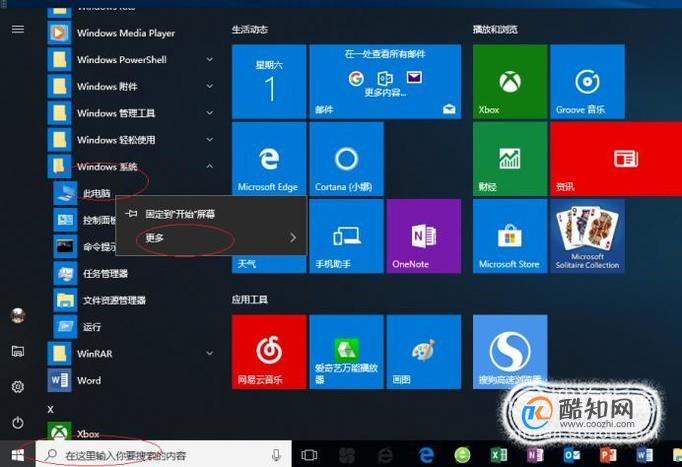
弹出快捷菜单,如图所示。点击"更多"项向右箭头,弹出级联菜单选择"管理"项。
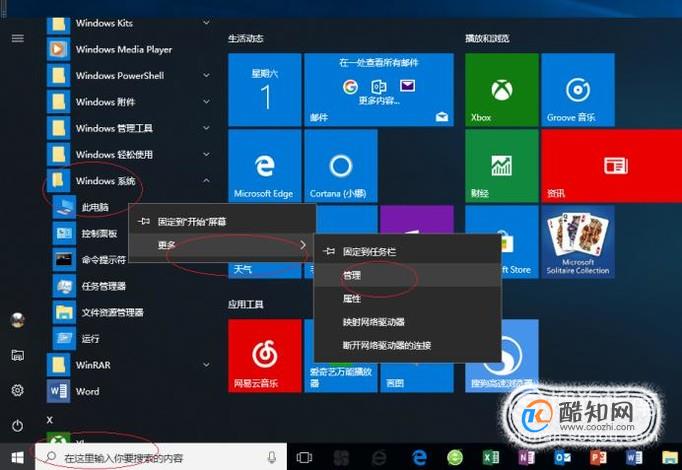
如图所示,唤出"计算机管理"程序窗口。选择"服务和应用程序"项,下步将进行排除无法连接到远程计算机的故障。

选择"服务和应用程序→服务"项,如图所示。唤出所有服务选项,拖动右侧垂直滚动条。
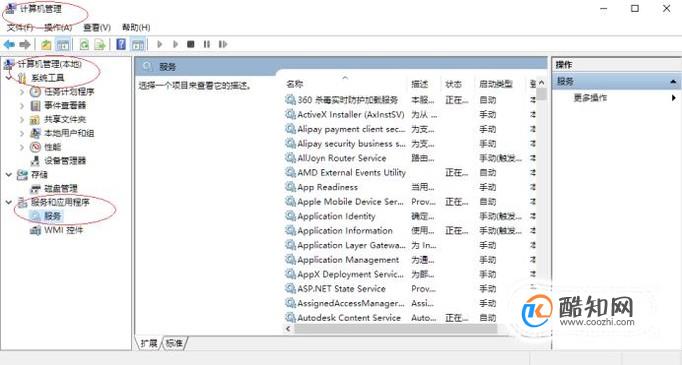
如图所示,鼠标双击"Remote Desktop Services"服务。该服务允许用户交互连接远程计算机,远程桌面服务器依赖此服务。
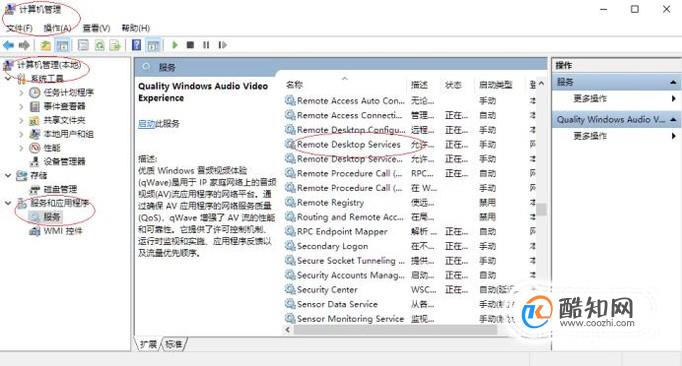
完成排除无法连接到远程计算机的故障操作,如图所示。本例到此结束,希望对大家能有所帮助。